スイナのParaDrawでお絵かき製作過程。
★お絵かき製作過程2が出来ましたコチラ
まず、ParaDrawで描く前に下絵を用意します。
オリキャラのシオンちゃんと言います。(どうでもいい)
 そして、ParaDrawを起動。
そして、ParaDrawを起動。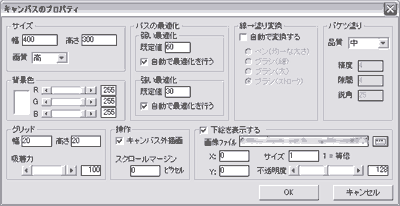
新規ファイル作成で、キャンパスのプロパティを開く。
下絵を表示するにチェックを入れて、準備しておいた下絵ファイルを取り込む。
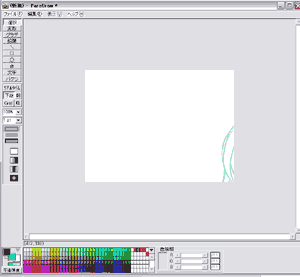
左にある下絵と描いてあるボタンを押すと、下絵が出ます。だけど、ちゃんと真ん中に表示されてません。
なので、Ctrl+Altキーを押しながら左クリックしながら下絵の位置を動かします。
そしてCtrl+Altキーを押しながら右クリックしながらサイズを変更。
あとは微調整でいい位置に合わせます
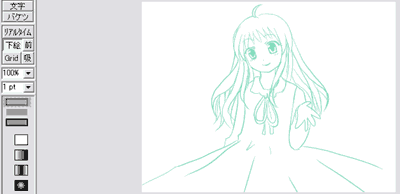
下絵は白い枠内にちゃんと表示された。
ここからいよいよ作っていきます。
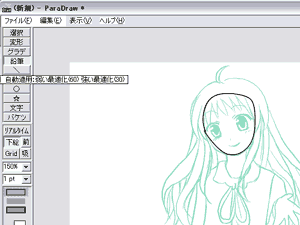
下絵をそのまま鉛筆ツールでなぞります。
最初の設定でパスの最適化の欄で自動適応しているので、綺麗な線がかけます。
私は弱い最適化60強い最適化30にしてます。
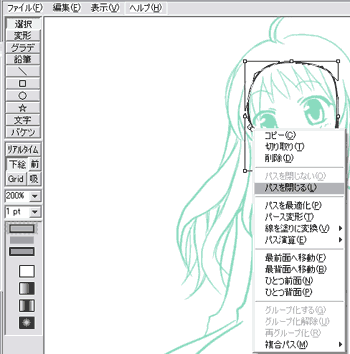
そのあと、選択ツールにもどし、パスを閉じます。これでさっき描いた線が繋がりました。
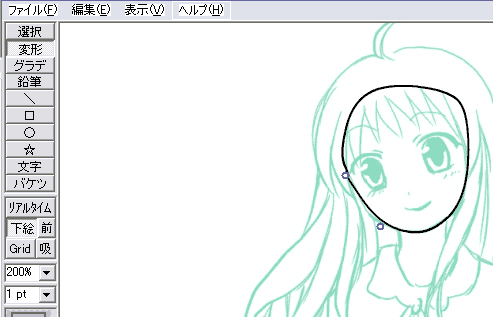
それから変形モードにして、アンカー(赤や青い丸)を移動させて形を整えます。
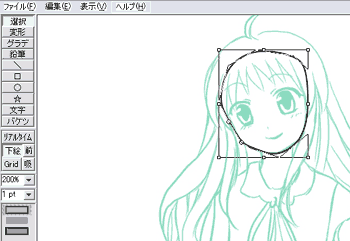
整ったところで、色付けに入ります。
このように選択した状態にして
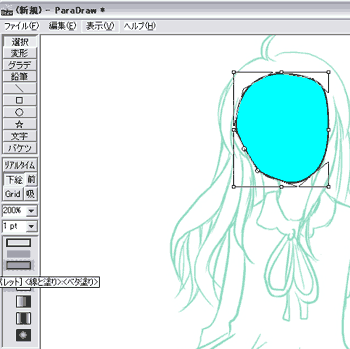
左下の<線と塗り><ベタ塗り>のところをくりっくすると、こんな風に色がつきます。
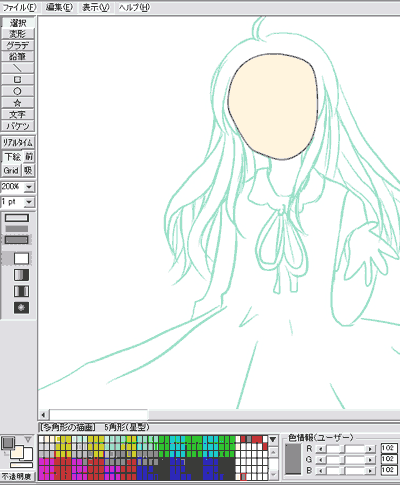
あとは一番下のカラーピッカーで色を調整図形選択したまま、左クリックで線の色、右クリックで塗りの色になります。
で、このままこれから顔とかに入るわけですが、下絵が見えないので、「下絵」ボタン右の「前」を押します。
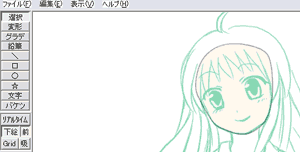
すると透けて見えるのでこれで描きます。
さっきの要領で下の線をなぞります。
まぶたのところは線自体に強弱をつけたいので、塗りに変換します。
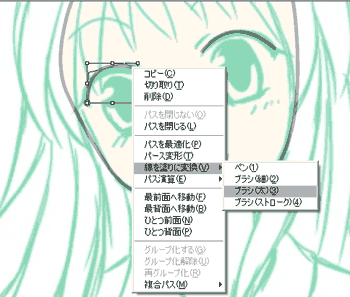
右クリックで線を塗りに変換します。
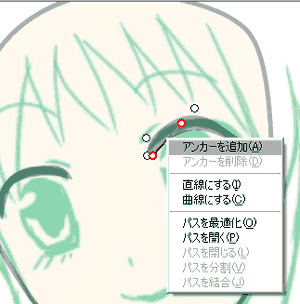
あとは「変形」ボタンをおして、アンカーを動かしたり、形を作るのに足りない部分はアンカーを追加で、調整します。多い場合はアンカーを削除。
先っぽを尖らせたい、丸めたい場合はShiftキーを押しながらアンカーをクリックすると、尖ったり丸まったり出来ます。
これで、線に強弱がでたかも?

次に目。
左の○の円形ツールで円を描きます。

このままじゃ位置が変なので、回転させて調整します。「選択」にしてShiftキーを押しながら選択された四角の角どれかをドラッグして動かすと回転します。
サイズもちょっとおかしいので四角の角どれかをドラッグで変更します。

んでアンカーを調節したり色塗ったりしてこんなかんじになります。
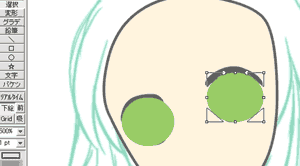
あ、白目を忘れてました。
同じように円形ツールで調整して、塗ります。
白目なので、線はいらないです。左の塗り設定のところは<塗りのみ>にします。
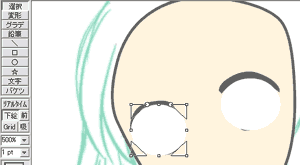
あとは色を変えます。
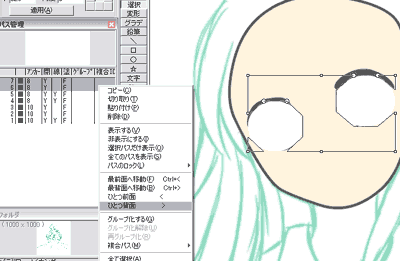
このままじゃ瞳が見えないので、上下の位置を動かします。
Ctrlキーで両方の白目をクリックで選択して右クリックでひとつ背面でうごかします。「>」キーの方が簡単です。
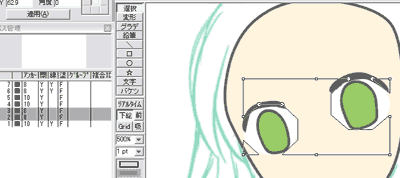
んでこうなりました。
左に見えるパス管理ツールで移動したのがわかると思います。
ちなみにパス管理ツールは上のツールバーの表示からパス管理ツールで出ます。

次は目の中を塗っていきます。
目の影の色を設定するのは面倒なので、黒の透明度を下げて影っぽくします。
選択した状態で不透明度をクリックして数値を変えます。
塗りつぶしの不透明度は91にしてみました。

んで、円形ツールで光を入れたり、アンカー調整してこんな感じになりました。

今度は髪です。
直線モードで線をなぞります。
ガクガクしている線になったけど気にしない。一通りなぞったら、Escキーを押します。

するとガクガクしてたのが、カクカクの線になりました。髪を描くときは角がおおいので、このやりかたが個人的にはやりやすいです。

パスを閉じて、色塗ってアンカーを調整してこうなりました。
同様にモミアゲ?も作ります。

後ろ髪も、直線ツールでガクガクがカクカクになって
パスを閉じて色を塗って、前面にきてしまったので、最背面に移動させます。

こんな感じになりました。
それから、各パーツごとに描きます。
そしてアンカー調整

一応全体の形が完成。
そのあと、線を加えて口も変えてみたり。

色塗りのグラデージョンは面倒なので、一応ここまで。